モデリング効果を細かく処理するには、オブジェクトのジオメトリをサブオブジェクト レベルで直接変換、修正、位置合わせします。
サブオブジェクトとは、オブジェクトを構成する頂点や面などの部分のことです。モディファイヤのサブオブジェクト コンポーネントの呼び出しや変換も可能です。
サブオブジェクト レベルで使用できる特定のジオメトリまたはギズモは、オブジェクト タイプやモディファイヤによって異なります。各オブジェクト タイプのサブ オブジェクトの詳細は、「編集モディファイヤと編集可能オブジェクト」を参照してください。モディファイヤ サブオブジェクトの詳細については、対象のモディファイヤのトピックを参照してください。
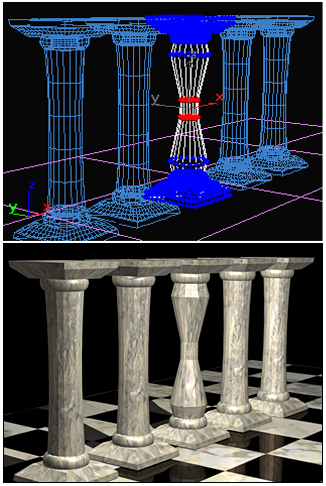
中央の柱は、頂点をスケールすることによってサブオブジェクト レベルで変更されています。
次のアニメーションで、サブオブジェクトの編集の例をいくつか示します。
サブオブジェクトの選択
サブオブジェクト ジオメトリの選択には、標準の方法を使用します。
- 頂点、エッジまたは面、ポリゴン、要素を選択するには、クリックします。
- サブオブジェクトの選択項目を追加するには、[Ctrl]を押しながらクリックするか、またはドラッグして、範囲を指定します。
- サブオブジェクトの選択を解除するには、Alt を押しながらクリックするか、またはドラッグして、範囲を指定します。
 ([オブジェクトを選択](Select Object))を有効にします。
([オブジェクトを選択](Select Object))を有効にします。 以下は、サブオブジェクトの選択でのオブジェクトの設定についての一般的な手順です。詳細は、「編集モディファイヤと編集可能オブジェクト」を参照してください。
- オブジェクトを編集可能オブジェクト(編集可能メッシュ、編集可能スプライン、編集可能ポリゴンなど)に変換します([メッシュを編集](Edit Mesh)、[メッシュ選択](Mesh Select)、または[スプライン選択](Spline Select)など、オブジェクトに適用できるモディファイヤには、サブオブジェクト レベルを持つものもあります)。たとえば、オブジェクトを編集可能ポリゴン形式に変換するにはこの手順に従います。 ヒント: ジオメトリを表示するためにワイヤフレーム ビューポートで作業します。
- モディファイヤ スタック表示で、
 (モディファイヤまたは編集可能オブジェクトの名前の左にあるプラス記号のアイコン)をクリックします。オブジェクトの階層が展開され、作業が可能なサブオブジェクト レベルの名前が表示されます。
(モディファイヤまたは編集可能オブジェクトの名前の左にあるプラス記号のアイコン)をクリックします。オブジェクトの階層が展開され、作業が可能なサブオブジェクト レベルの名前が表示されます。 - 操作するサブオブジェクト ジオメトリの種類をスタック表示上で選択します。たとえば、[頂点](Vertex)、[面](Face)、または[エッジ](Edge)を選択します。各サブオブジェクトの選択レベルのロールアウトには、固有のオプション セットが表示されます。
サブオブジェクト レベルがリストでハイライト表示されます。
- サブオブジェクト ジオメトリを標準的な方法で選択します(前述を参照)。サブオブジェクトを個別に選択したり、オブジェクト全体を選択したりできます。既定値では、サブオブジェクトの選択部分が赤色でハイライトされます。
サブオブジェクト選択を行うと、スペースバーを使用して作業中の選択オブジェクトをロックできます。
サブオブジェクト選択セットの保存
サーフェス フォーマット(メッシュ、ポリゴンなど)では、各サブオブジェクト レベル(頂点、エッジなど。ポリゴン エッジや縁取りなど、オーバーラップしている場合もある)の直近の選択が自動的に記憶されます。 これらの選択セットは、ファイルとともに保存されます。サブオブジェクト選択では、次のオプションがあります。
- 選択セットの 1 つを選択して、ジオメトリを他のモディファイヤに渡します。一度にアクティブにできる選択セットは、1 つだけです。
- サブオブジェクト レベルをアクティブ化すると、他の選択セットのいずれかにいつでも変更されます。
- 再使用するサブオブジェクト選択用の名前付き選択セットを使用します。
たとえばキャラクタの顔をモデリングする場合、額、鼻、あごに対して多くの異なる頂点選択を行う必要があります。そのような選択は、再作成するのが難しいため、特定の領域をやり直す場合に名前付きセットを使用すると簡単に元の選択にアクセスできます。
サブオブジェクト選択の使用
ジオメトリのサブオブジェクトを選択すると、次の処理ができます。
- そのオブジェクトの種類と選択レベルに応じたオプションを適用する
- 標準の変換(移動、回転、スケール)を適用する(この後の「サブオブジェクト選択を変換」を参照)
- オブジェクト空間モディファイヤ(ベンド、テーパ、ツイストなど)を適用して、便利なモデリング操作を実行する
- オブジェクト空間モディファイヤ(UVW マップ、スムーズなど)を適用して、便利なサーフェスの操作を実行する
- 選択対象へのスペース ワープのバインディング。オブジェクトの残りの部分はスペース ワープの影響を受けない
- 面を選択して、ツールバー コマンド[位置合わせ](Align)、[法線位置合わせ](Normal Align)、[ビューに位置合わせ](Align To View)を使用する
サブオブジェクト選択を変換
編集可能メッシュ、ポリゴン、パッチ、スプラインを使用すると、任意のサブオブジェクト選択を直接変換できます。ただし、[メッシュ選択](Mesh Select)や[スプライン選択](Spline Select)などの「選択」モディファイヤでは、選択のみが可能です。
選択モディファイヤによるサブオブジェクト選択を変換するには:
- スタックで[選択](Select)モディファイヤの後(またはその上の任意の位置)に[X フォーム](XForm)モディファイヤを追加します。
- スタックで、選択モディファイヤを開き、サブオブジェクトを選択します。
- スタックから[X フォーム](XForm)を選択します。X フォーム ギズモを変換します。選択部分に変換が適用されます。
サブオブジェクト ジオメトリのクローン作成
頂点または面を選択した状態で Shift + 変換を実行すると、[メッシュ部分をクローン](Clone Part Of Mesh)ダイアログ ボックスが表示されます。これにより、クローンを作成する個別のオブジェクトまたは要素を選択できます。希望のオプションをクリックし、必要に応じてクローン作成したオブジェクトに新しい名前を割り当ててから、[OK]をクリックします。
- [オブジェクトにクローン](Clone To Object)の場合、クローンされたコピーはプレーンなメッシュ オブジェクトになり、元のオブジェクトとは完全に分離されます。新しいオブジェクトには、[オブジェクトにクローン](Clone To Object)ラジオ ボタンの右にあるフィールドで名前を付けます。
- [要素にクローン](Clone To Element)の場合、選択は新しい位置内でクローンされ、元のオブジェクトの一部として残ります。
サブオブジェクト ジオメトリのアニメート
編集可能メッシュまたはポリゴン オブジェクトを使用するときは、サブオブジェクト選択を直接変換したり、アニメートできます。 選択は、その他のオブジェクトと同じように影響します。